Jeśli chcesz zabezpieczyć swoje poufne pliki lub ograniczyć dostęp do określonych aplikacji, Android 15 wprowadza funkcję o nazwie Private Space na urządzeniach Pixel. Wyobraź sobie to jako zabezpieczony przedział w smartfonie, w którym możesz bezpiecznie przechowywać wszystko, od dokumentów finansowych po aplikacje randkowe lub osobiste pamiętniki.
Najbardziej imponującym aspektem Private Space jest jego niezależny system blokowania. Nawet jeśli ktoś zna Twoje główne hasło lub kod PIN urządzenia, nie będzie mógł wejść do Twojej Private Space.
Zrozumienie przestrzeni prywatnej
Dzięki wprowadzeniu Androida 15 funkcja Private Space na urządzeniach Pixel umożliwia użytkownikom utworzenie bezpiecznego środowiska do instalacji aplikacji, przechowywania plików i tworzenia oddzielnych kont — to prawie tak, jakby mieć dodatkowy telefon bezpośrednio na swoim głównym urządzeniu. Jest to idealne rozwiązanie do zachowania prywatności poufnych informacji, aplikacji osobistych lub alternatywnych kont użytkowników.
Po skonfigurowaniu możesz znaleźć Private Space na końcu szuflady aplikacji. Po prostu dotknij ikony kłódki , wprowadź hasło Private Space, a będziesz gotowy uzyskać dostęp do swoich poufnych aplikacji i plików. Oto kroki, aby rozpocząć korzystanie z Private Space na urządzeniu Pixel.
Konfigurowanie i wykorzystywanie przestrzeni prywatnej
Przed zanurzeniem się w temat upewnij się, że Twój Pixel jest zaktualizowany do Androida 15 lub nowszego i ma mniej niż cztery aktywowane profile. Private Space jest przeznaczony dla głównego użytkownika i nie jest obsługiwany na urządzeniach zarządzanych lub korporacyjnych. Ponadto zaleca się posiadanie co najmniej 6 GB pamięci RAM w smartfonie.
Oto jak utworzyć Przestrzeń Prywatną na urządzeniu Pixel:
- Przejdź do Ustawienia > Bezpieczeństwo i prywatność > Przestrzeń prywatna . Kliknij na Konfiguruj i postępuj zgodnie z instrukcjami.
- Użyj blokady ekranu swojego urządzenia, aby rozpocząć. Zaleca się używanie innego konta Google dla Private Space, aby zapobiec synchronizacji prywatnych plików z głównym kontem, minimalizując ryzyko przypadkowego ujawnienia. Możesz zalogować się na osobne konto lub utworzyć nowe podczas tego procesu.
- Utwórz nową blokadę lub odciski palców specjalnie dla Przestrzeni Prywatnej.
- Po zakończeniu instalacji zobaczysz Private Space na dole szuflady aplikacji, oznaczone ikoną kłódki . Kliknij ją, aby wejść.
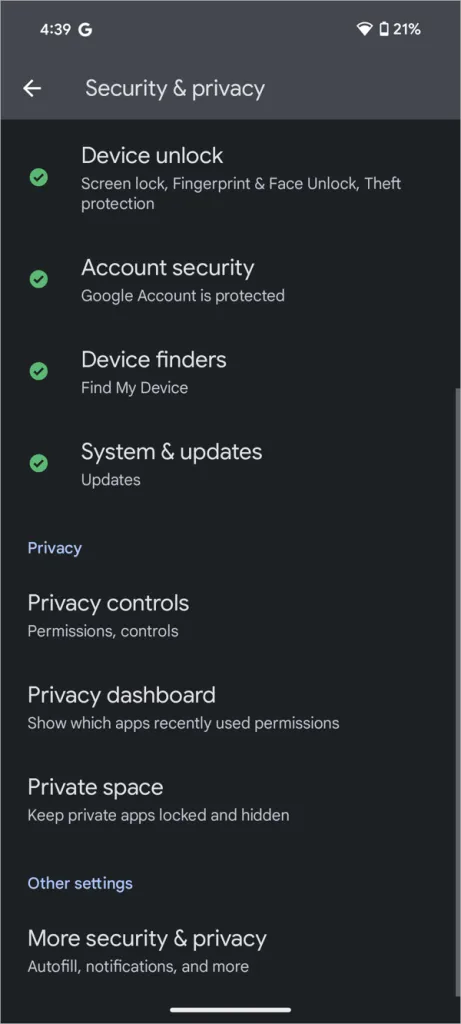
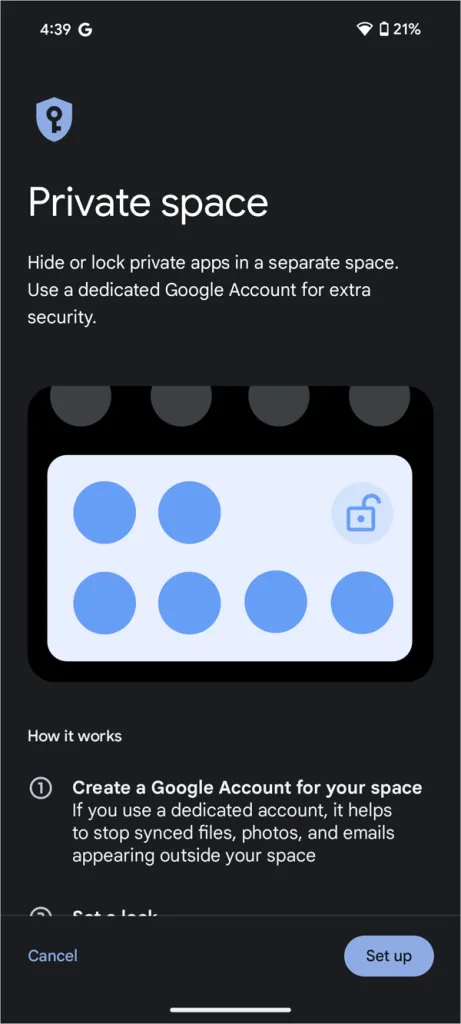
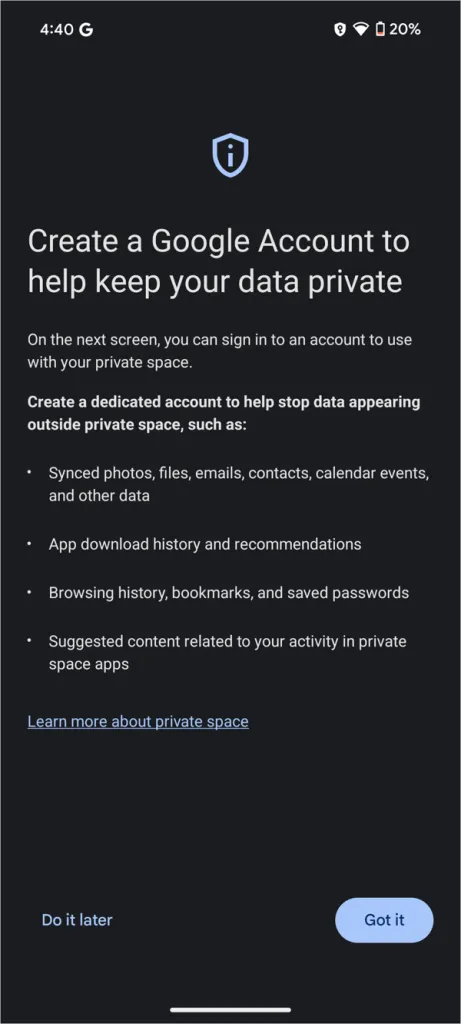
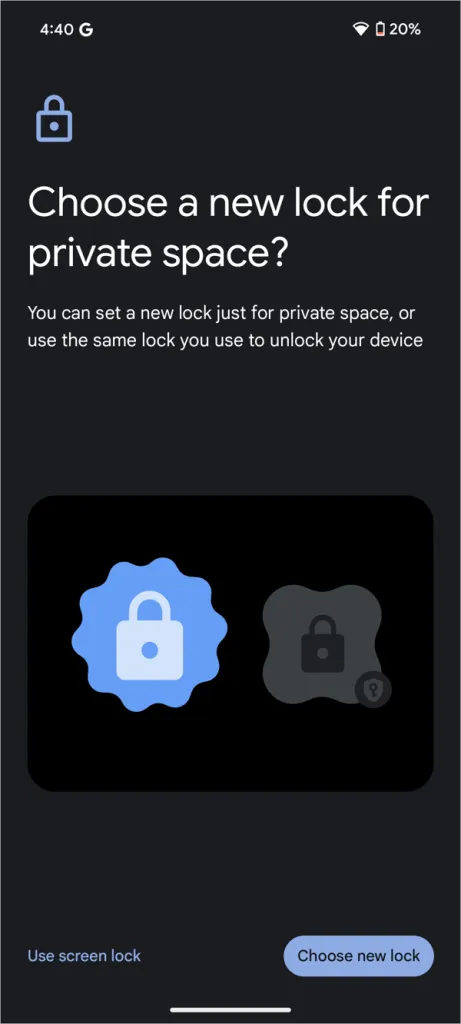
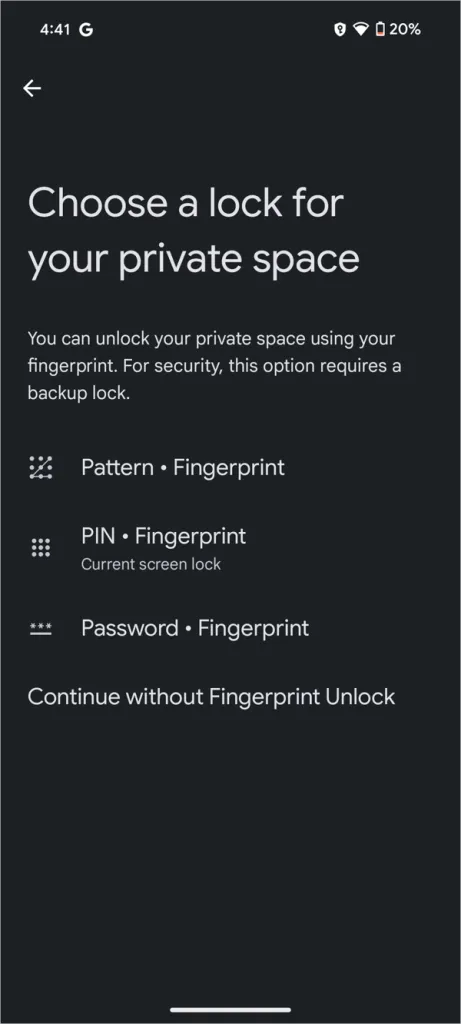
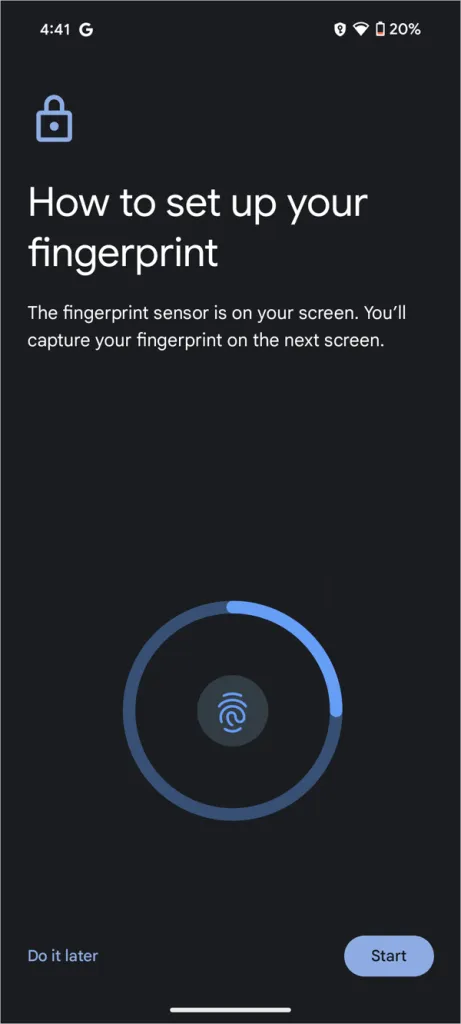
W sekcji Private Space szuflady aplikacji dotknij Ustawienia , aby zmodyfikować swoje preferencje i spersonalizować swoje doświadczenie. Opcje są również dostępne w Ustawieniach systemowych . Poniżej przedstawiono dostępne dostosowania:
- Czas blokady : Skonfiguruj automatyczną blokadę przestrzeni prywatnej po 5 minutach bezczynności lub po zablokowaniu samego urządzenia.
- Typ blokady : Zmień metodę blokady, hasło lub kod PIN według potrzeb.
- Ukryj Prywatną Przestrzeń : Domyślnie Prywatna Przestrzeń wyświetla się na dole szuflady aplikacji. Masz możliwość całkowitego jej ukrycia. Jeśli jest ukryta, musisz wyszukać Prywatną Przestrzeń w funkcji wyszukiwania szuflady aplikacji, aby uzyskać do niej dostęp.
- Usuń Prywatną Przestrzeń : Można to zrobić z ustawień Prywatnej Przestrzeni lub szerszych Ustawień Systemowych. Należy pamiętać, że usunięcie jest nieodwracalne i skutkuje utratą wszystkich przechowywanych danych.
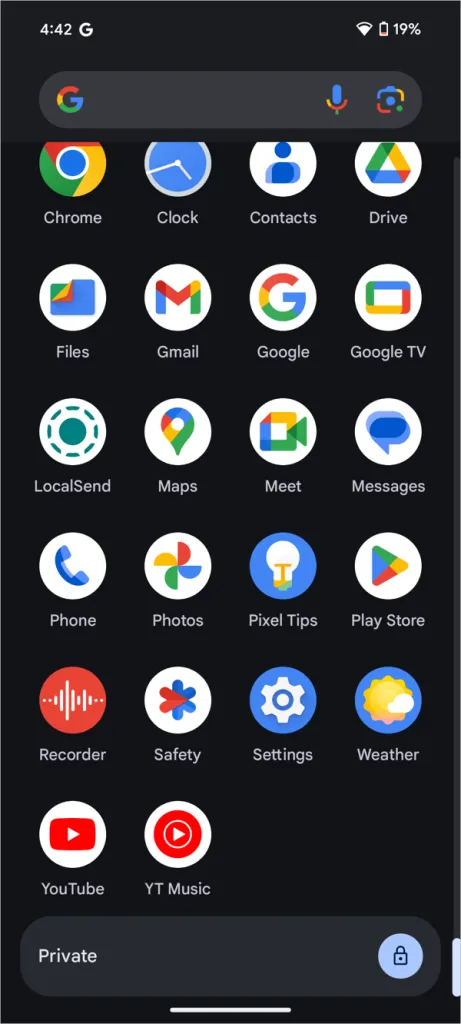
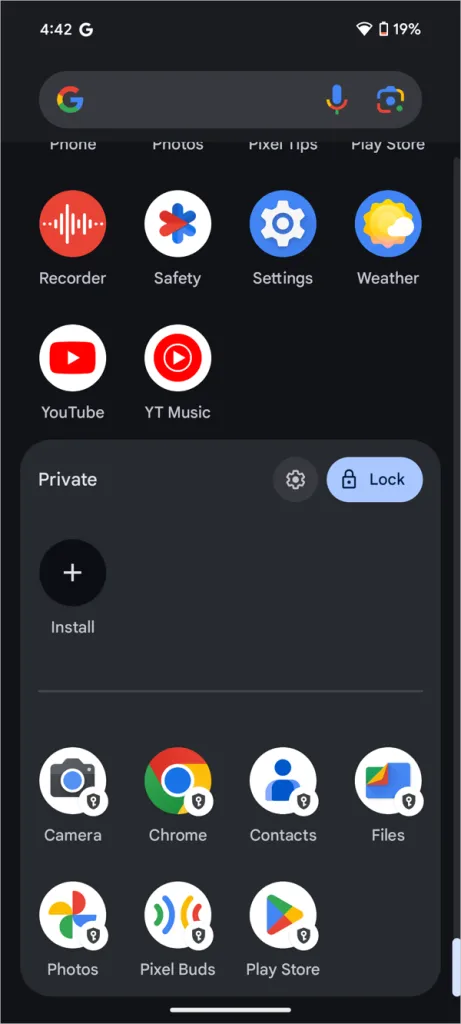


Jak korzystać z przestrzeni prywatnej na urządzeniu Pixel
Instalacja aplikacji :
Możesz łatwo instalować aplikacje w Private Space, korzystając z dedykowanej wersji Play Store. Alternatywnie możesz przenosić aplikacje z głównej przestrzeni, naciskając długo aplikację i wybierając Install in private .
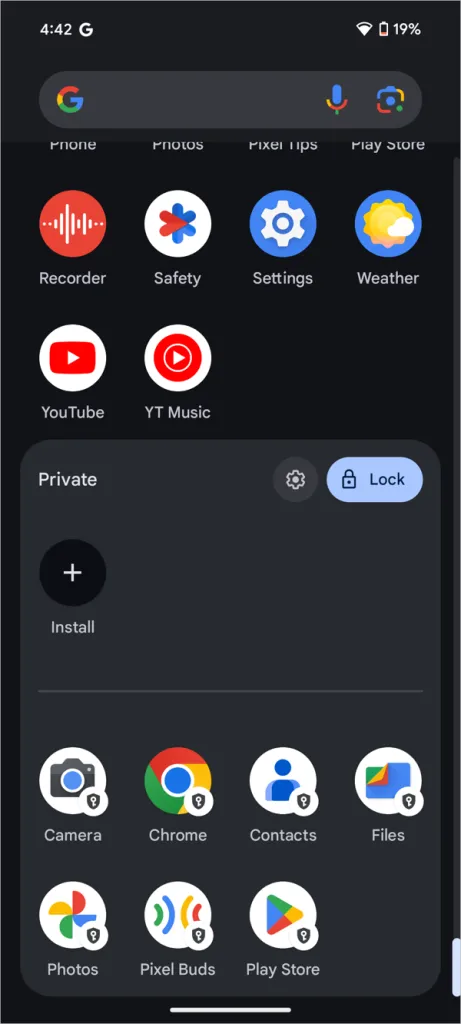
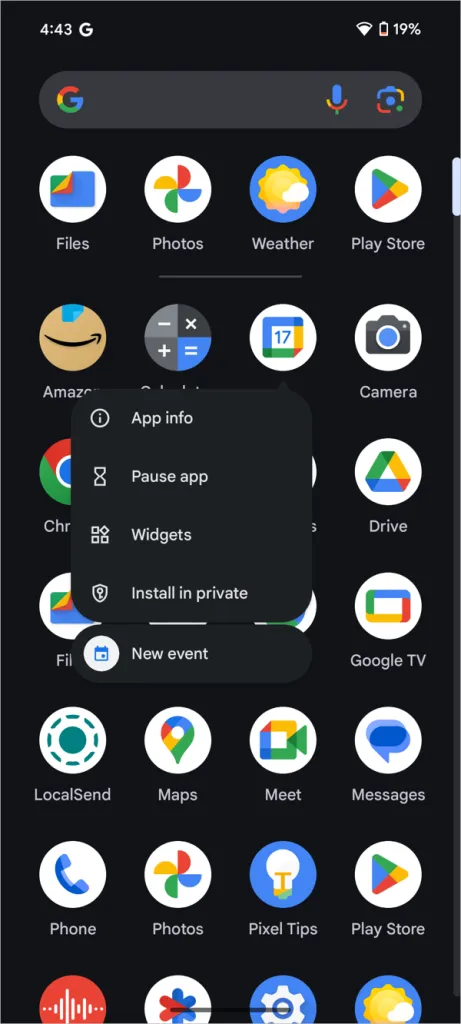
Zarządzanie plikami i danymi :
Pliki pobrane lub zrzuty ekranu wykonane w Private Space są przechowywane wyłącznie w tym środowisku i nie będą mieszały się z danymi z Twojego głównego profilu. Ponadto możliwe jest wybieranie plików w aplikacji Pliki w głównej przestrzeni i udostępnianie ich w Private Space.
Status po zablokowaniu :
Za każdym razem, gdy Private Space jest zablokowany, wszystkie aplikacje w tej przestrzeni są zawieszone, co oznacza, że nie będą się pojawiać żadne powiadomienia ani działania w tle, a te aplikacje nie pojawią się na liście ostatnich aplikacji. Dzięki temu Twoje dane pozostaną poufne.
Status po odblokowaniu :
Po odblokowaniu Private Space aplikacje wznowią normalne działanie, a wpisy pojawią się w ostatnich aplikacjach. Możesz udostępniać aplikacje i pliki tylko z głównej przestrzeni, gdy Private Space jest odblokowane. Powiadomienia będą również widoczne, oznaczone ikoną kłódki, aby wskazać, że pochodzą z Private Space.
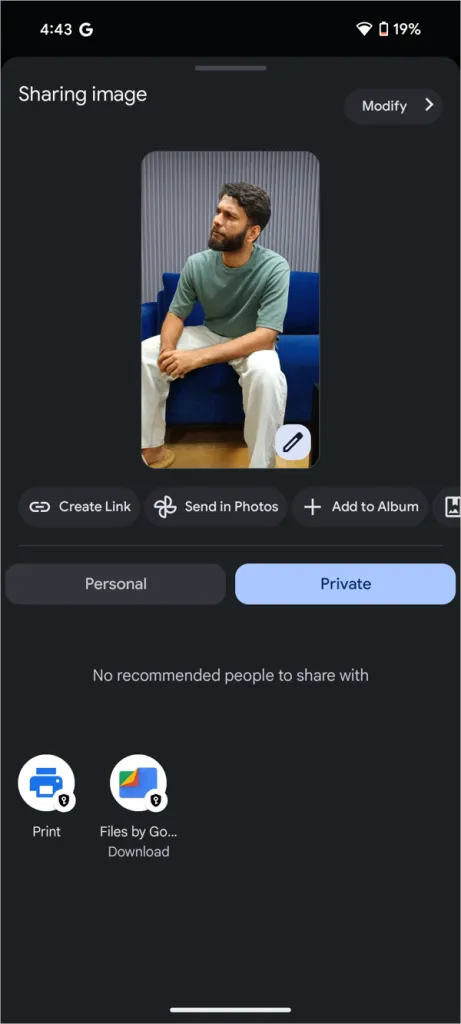
Ograniczenia przestrzeni prywatnej
Dostęp przez komputer :
Pamiętaj, że dostęp do Private Space możesz uzyskać za pomocą ADB (Android Debug Bridge) lub za pomocą dzienników urządzenia, jeśli Twój smartfon jest podłączony do komputera.
Ograniczenia VPN :
Aplikacje działające w Private Space omijają wszelkie aktywne połączenia VPN, co może być wadą, jeśli zależy Ci na całkowitej prywatności. Instalacja aplikacji VPN w Private Space również nie będzie korzystna.
Brak widżetów i skrótów :
Nie można dodawać widżetów ani skrótów do aplikacji w Private Space. Nie ma unikalnego ekranu głównego dla tej funkcji.
Dodatkowe ograniczenia :
Funkcje takie jak Quick Share, Find My Device i profile robocze są niedostępne w Private Space. Nie można również sparować ani zarządzać inteligentnymi urządzeniami domowymi. Niemniej jednak aplikacje w Private Space mogą uzyskać dostęp do Bluetooth i Wi-Fi, więc łączność internetowa i korzystanie z akcesoriów Bluetooth, takich jak Pixel Buds, pozostają niezmienione.
Przegląd przestrzeni prywatnej w systemie Android 15
Private Space jest dostępny tylko dla urządzeń z systemem Android 15 lub nowszym. W przypadku użytkowników poprzednich wersji Androida utworzenie dodatkowego profilu może pomóc w ochronie prywatnych aplikacji i informacji. Jednak ta alternatywa nie zapewnia płynnej integracji i możliwości udostępniania między przestrzeniami podstawowymi i prywatnymi. Niemniej jednak korzystanie z dodatkowego konta jest ogólnie lepszą strategią niż korzystanie z aplikacji innych firm.
25+ funkcji Androida 15, które musisz znać
Dodaj komentarz